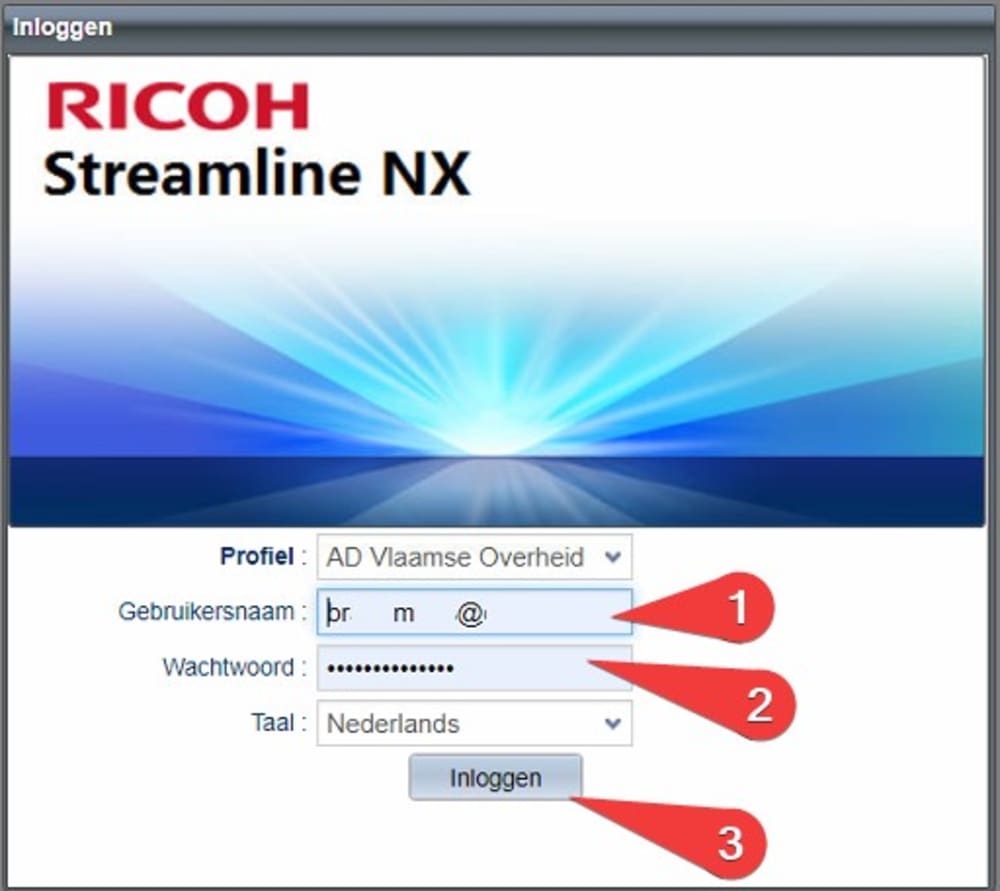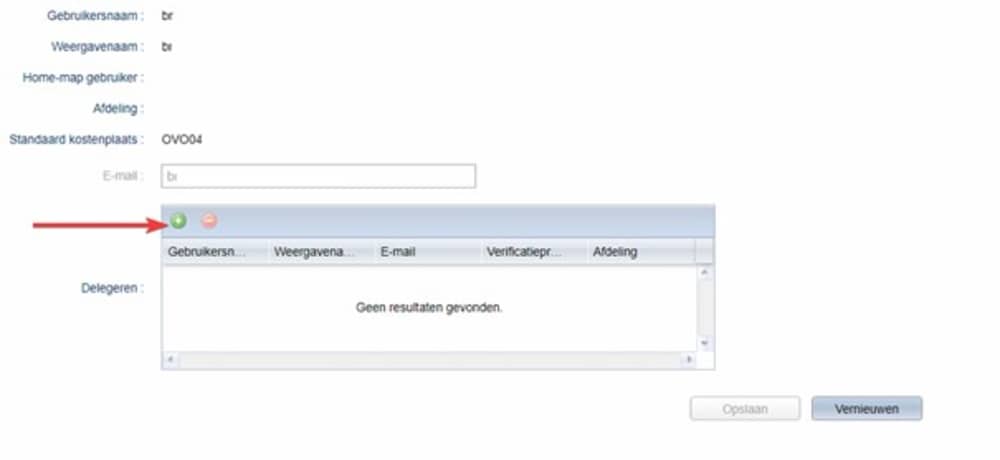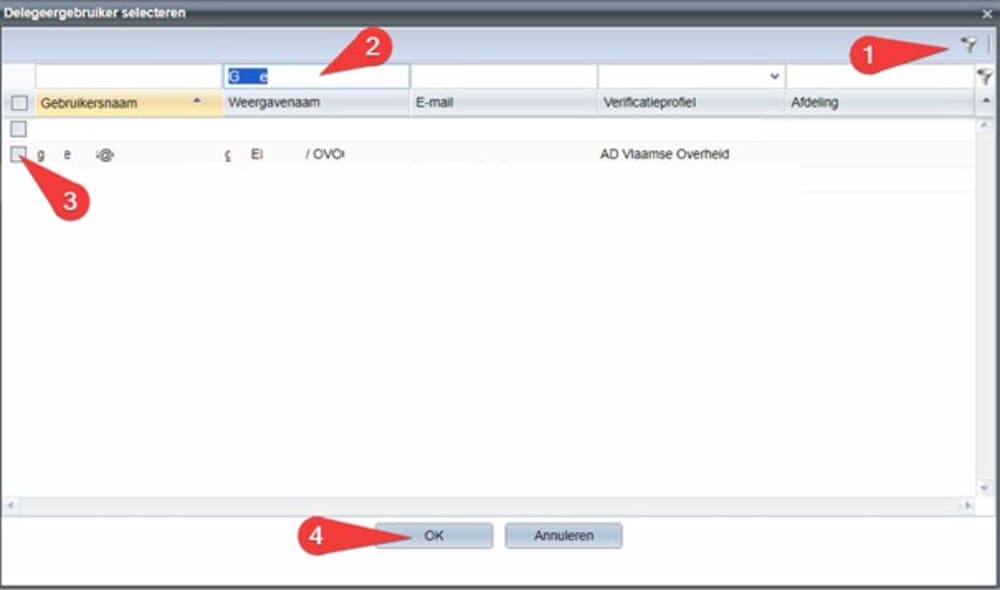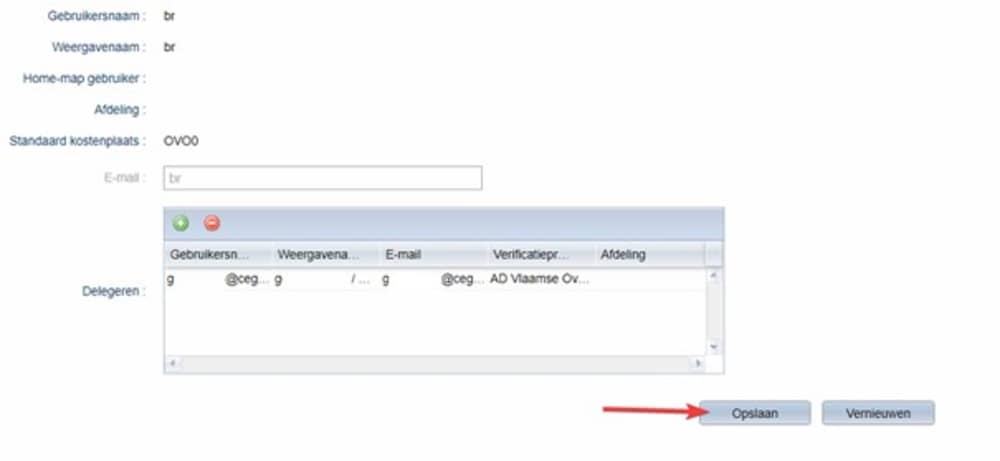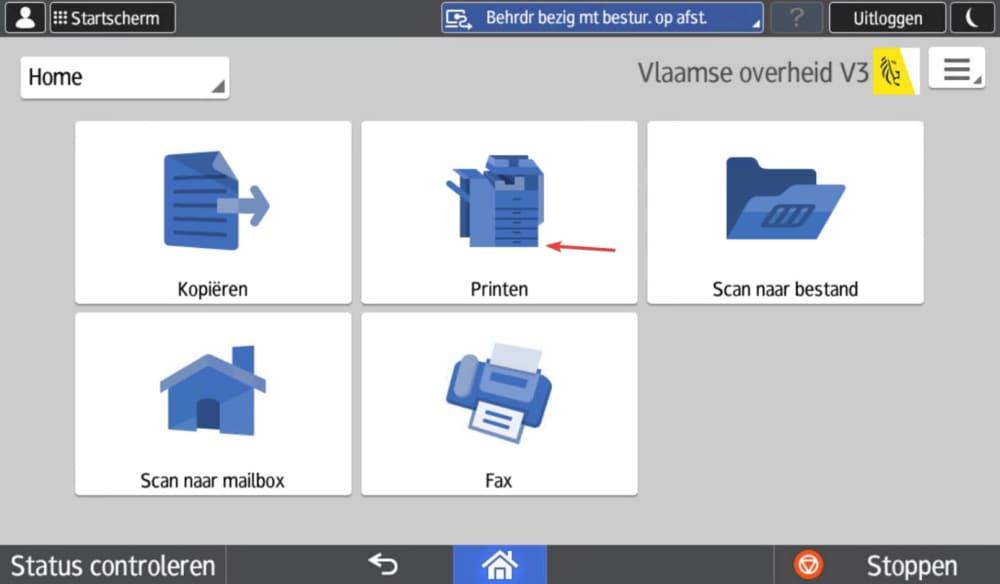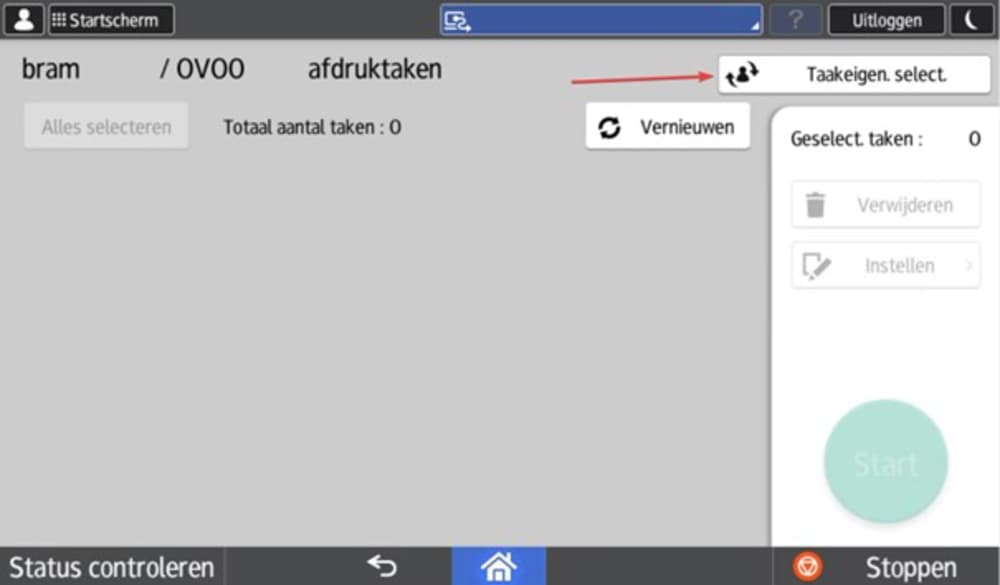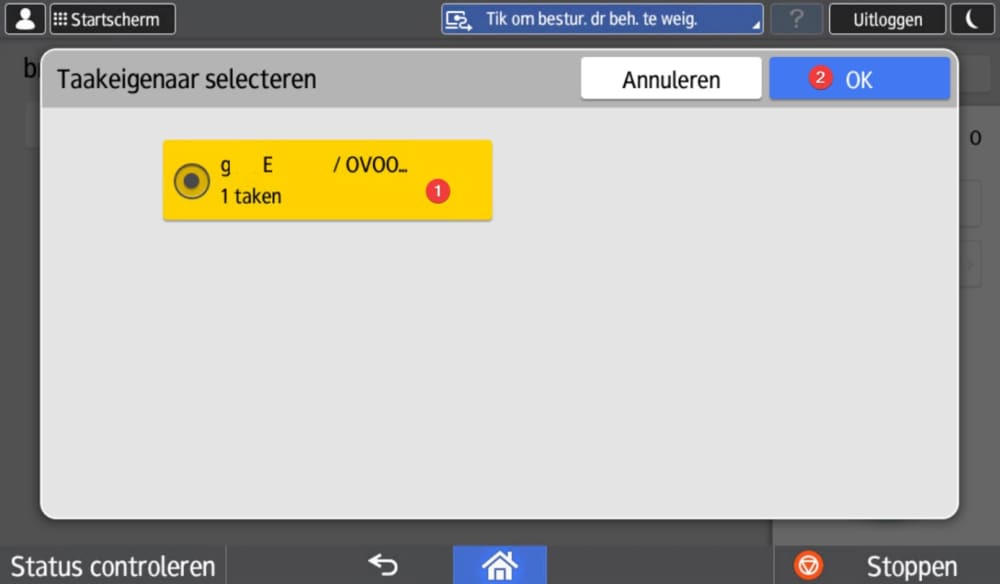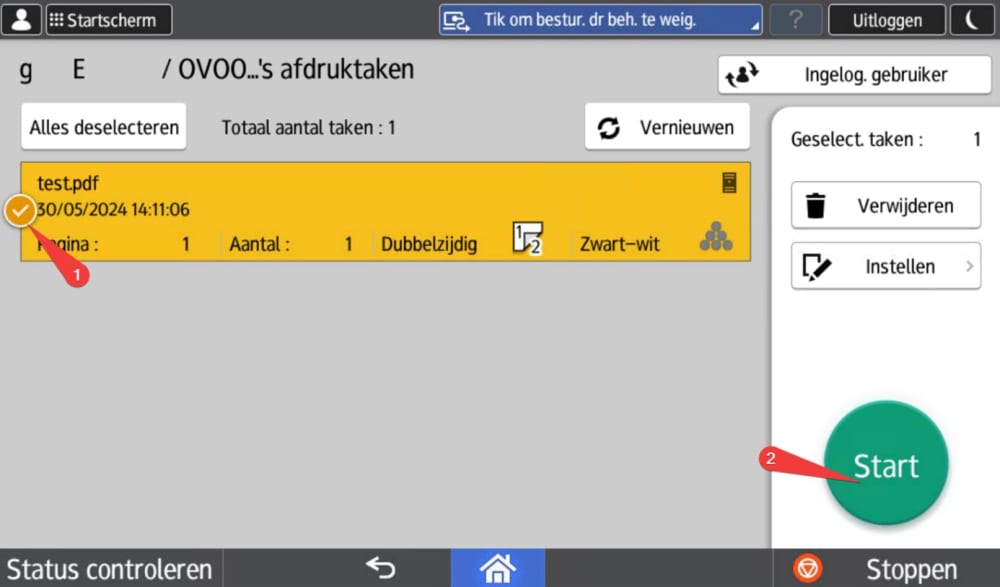Hoe delegeer je printopdrachten naar een collega?
Voor Ricoh PraaS (V3)
De “Delegatie” module is voor iedereen beschikbaar. De bedoeling hiervan is de typische baas-secretaresse situatie, waarbij een persoon een printverzoek indient, en een collega de printverzoeken kan afdrukken.
- Stap 1
Je kan deze functie vinden op https://delegatiev3.vonet.be(opent in nieuw venster) (opent in nieuw venster) waar je moet aanmelden met je mobiel printen gebruikersnaam en wachtwoord.
- Stap 2
Duw op het + symbool
- Stap 3
Zoek de persoon die je gedelegeerde wilt maken door op het trechtertje te klikken en te zoeken op Weergavenaam. Zet een vinkje naast de naam en klik op OK
- Stap 4
Vergeet niet om hierna nog op opslaan te klikken
- Stap 5
Hierna kan je gedelegeerde printopdrachten afdrukken door in te loggen op een PraaS printer en te kiezen voor “Printen”
- Stap 6
Duw op “Taakeigen. select.”
- Stap 7
Kies de persoon waarvan je de mails dient af te drukken in de lijst
- Stap 8
Selecteer de printopdrachten die je wilt afdrukken en duw vervolgens op “Start”
De delegates krijgen op de printer een extra “button” te zien, waarmee ze de wachtrij van de gebruiker (waarvoor zij gedelegeerd zijn) kunnen raadplegen en de documenten afprinten. Eens de delegate het document afprint, verdwijnt de button uit de wachtrij van de gebruiker.
Opgelet: je kan maximaal 10 delegates toevoegen per gebruiker waarvan er slechts 5 (de 5 laatsten) zichtbaar worden weergegeven op het scherm.